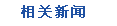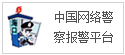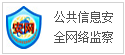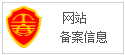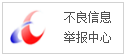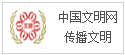1.为什么要装vnc viewer?
大家都知道,windows下面有个远程桌面可以直接远程到已经配置好的windows主机,简单快捷直接明了。但是Linux呢?Linux一般的情况下是只开字符界面,从而减小系统的性能损耗和开支,从而让Linux的系统能够最大化利用资源。但是对于Linux的初学者来说,一般都会安装图形界面的系统,每次登录图形界面的系统都会相对比较麻烦,那么现在就来介绍下类似于远程桌面的vnc viewer工具,让初学者能够简单快捷的远程到Linux的图形界面。
vnc viewer工具
2.服务器上安装 TigerVNC Server
# yum search tigervnc-server
返回大概如下内容:
tigervnc-server.x86_64 : A TigerVNC Server
tigervnc-server-applet.noarch : Java TigerVNC Viewer applet for TigerVNC Server
tigervnc-server-module.x86._64 : TigerVNC Mode to Xorg
...
第一行即是我们要安装的VNS服务器,第二行是客户端,执行
# yum install tigervnc-server.x86_64
回车后会有一次安装确认,输入y后回车即可安装,安装完毕后返回到命令行输入光标,执行
# vncserver
会提示输入验证密码,至少6位,该密码是客户端连接时用到的。
3.服务器上配置图形界面
修改配置文件,激活图形界面,执行命令:
# vi /root/.vnc/xstartup
注释掉这行
#twm & // 注释该行
末尾增加一行
gnome-session & // 增加该行
保存退出
4.服务器上启动VNC服务
执行命令
# /etc/init.d/vncserver start
或
# service vncserver start
启动后提示:
Starting VNC server: no displays configured [FAILED]
解决方法:
执行命令
# vim /etc/sysconfig/vncservers
修改最后两行如:
VNCSERVERS="1:root"
VNCSERVERARGS[1]="-geometry 1024x768"
注意:
如果需要固定的vnc端口:
编辑文件
修改固定端口
说明:
第一行为服务配置,当前只配置了一个VNC服务,使用用户root启动,如果还需要使用其他用户登陆,可以修改VNCSERVERS的值如:“1:root 2:tiger”(tiger为系统另一存在用户)。第二行可以注释,是配置窗口分辨率的,需要去掉后面的-localhost
VNC Server随系统自动启动
执行命令
# sudo chkconfig --level 345 vncserver on
5.Windows借助VNC Viewer访问Linux
首先安装RealVNC,从互联网下载获得
下载官网:https://www.realvnc.com/en/connect/download/vnc/
开始 - Run VNC Viewer,输入IP地址,后面的:1代表使用root用户登陆,在RedHat(centos)上配置的1:root,如果想使用其他用户登陆则调整冒号后的数字即可,密码就是先前配置的。
解决连接不上问题的方法
执行命令,查看VNC监听的端口是什么,在防火墙中开放端口即可
# netstat -ntupl|grep vnc
返回列表如:
1. tcp 0 0 0.0.0.0:5901 0.0.0.0:* LISTEN 4411/Xvnc
2. tcp 0 0 0.0.0.0:6001 0.0.0.0:* LISTEN 4411/Xvnc
3. tcp 0 0 :::6001 :::* LISTEN 4411/Xvnc
修改防火墙配置文件,开放5901端口即可
# vi /etc/sysconfig/iptables
可以复制22端口一行,黏贴修改即可,重新启动防火墙服务
# service iptables restart
在windows(或mac)上打开vnc viewer 软件,出现下面的对话框,输入服务器IP和端口即可远程登录。
远程登录Linux服务器
到此为止,本文撰写完成。
6.后话
文章属原创,未经允许,请尊重原创,请勿在其他地方抄袭发表。
写文章不易,我会坚持更新,希望大家多多关注点赞,如果有什么想法,或者想我出什么类型什么内容的文章,可以在文章下方评论,我会尽我所能满足大家的要求,谢谢。
(正文已结束)
免责声明及提醒:此文内容为本网所转载企业宣传资讯,该相关信息仅为宣传及传递更多信息之目的,不代表本网站观点,文章真实性请浏览者慎重核实!任何投资加盟均有风险,提醒广大民众投资需谨慎!